Tra cứu giá trị trên nhiều trang tính với tên trang tính động
Trong nhiều trường hợp, bạn có thể cần thu thập dữ liệu trên nhiều trang tính để tóm tắt. Với sự kết hợp của hàm VLOOKUP và hàm INDIRECT, bạn có thể tạo công thức để tra cứu các giá trị cụ thể trên các trang tính với tên trang tính động.
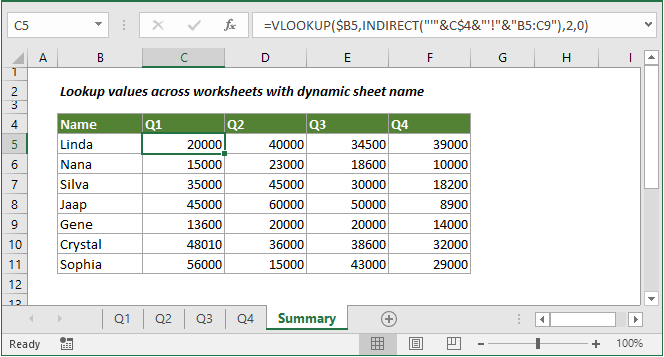
Làm cách nào để tra cứu giá trị trên các trang tính với tên trang tính động?
Giả sử bạn có bốn trang tính chứa doanh số bán hàng cho các nhân viên bán hàng khác nhau trong bốn mùa như ảnh chụp màn hình bên dưới được hiển thị và bây giờ bạn cần thu thập doanh số bán hàng cho tất cả nhân viên bán hàng trên bốn trang tính này và gửi chúng vào một trang tính tóm tắt. Đây là giải pháp từng bước cho bạn.
Công thức chung
=VLOOKUP(lookup_value,INDIRECT("'"&sheet&"'!"&"range"),col_index,0)
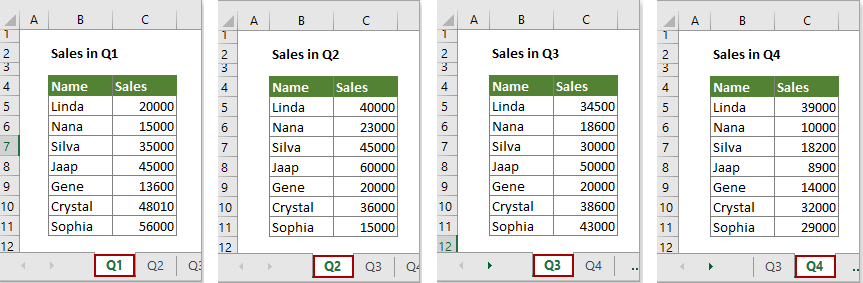
Tạo trang tính tóm tắt chứa tên của nhân viên bán hàng và tên trang tính như hình minh họa bên dưới.
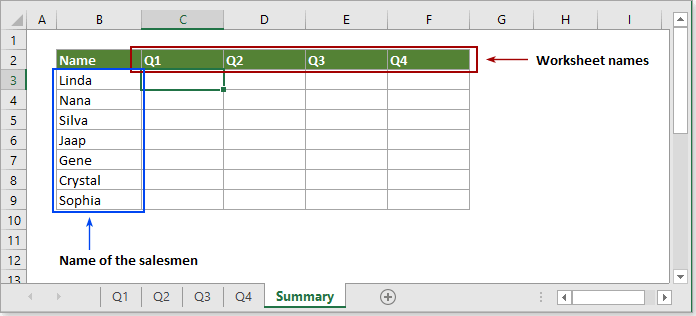
1. Chọn một ô trống (trong trường hợp này, tôi chọn C3), sao chép công thức bên dưới vào đó và nhấn đăng ký hạng mục thi Chìa khóa.
=VLOOKUP($B3,INDIRECT("'"&C$2&"'!"&"B5:C11"),2,0)
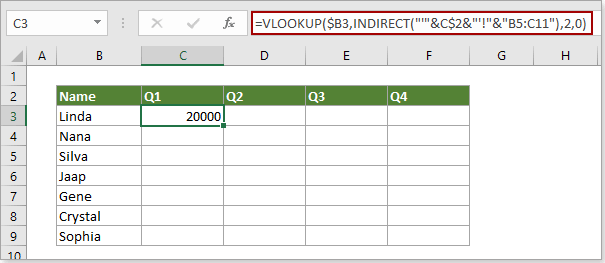
Ghi chú:
- B3 chứa tên của nhân viên bán hàng mà bạn sẽ tìm thấy doanh số bán hàng tương ứng dựa trên;
- C2 chứa giá trị khớp với tên trang tính mà bạn sẽ lấy dữ liệu từ đó;
- B5: C11 là phạm vi bảng trong các trang tính quý chứa cả cột Tên và cột Doanh số;
- 0 ở đây có nghĩa là hàm VLOOKUP sẽ trả về một kết quả khớp chính xác. Nếu không tìm thấy giá trị đối sánh chính xác, giá trị đó sẽ trả về giá trị lỗi # N / A.
2. Và sau đó kéo Điền vào Xử lý sang phải và xuống để nhận tất cả kết quả.
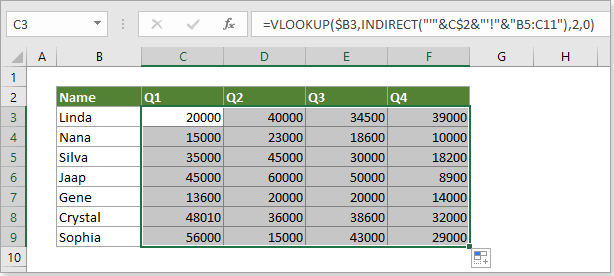
Chức năng liên quan
Hàm VLOOKUP
Hàm VLOOKUP trong Excel tìm kiếm một giá trị bằng cách khớp trên cột đầu tiên của bảng và trả về giá trị tương ứng từ một cột nhất định trong cùng một hàng.
Hàm INDIRECT
Hàm INDIRECT của Microsoft Excel chuyển đổi một chuỗi văn bản thành một tham chiếu hợp lệ.
Công thức liên quan
Tra cứu giá trị từ một trang tính hoặc sổ làm việc khác
Nếu bạn muốn tra cứu các giá trị từ trang tính hoặc sổ làm việc khác nhau, hướng dẫn này sẽ giúp bạn.
Bấm để biết thêm ...
Tham chiếu bảng tính động hoặc sổ làm việc Excel
Giả sử bạn có dữ liệu với cùng một định dạng trên nhiều trang tính hoặc sổ làm việc và cần lấy dữ liệu từ các trang tính hoặc sổ làm việc này vào một trang tính khác. Bài viết này sẽ giúp bạn nhanh chóng hoàn thành công việc đó.
Bấm để biết thêm ...
Công thức Vlookup - công cụ tính chi phí vận chuyển
Bài viết này cung cấp các bước chi tiết để tính toán chi phí vận chuyển dựa trên trọng lượng cụ thể của một mặt hàng trong Excel.
Bấm để biết thêm ...
Các công cụ năng suất văn phòng tốt nhất
Kutools cho Excel - Giúp bạn nổi bật giữa đám đông
Kutools cho Excel tự hào có hơn 300 tính năng, Đảm bảo rằng những gì bạn cần chỉ là một cú nhấp chuột...

Tab Office - Bật tính năng Đọc và Chỉnh sửa theo Tab trong Microsoft Office (bao gồm Excel)
- Một giây để chuyển đổi giữa hàng chục tài liệu đang mở!
- Giảm hàng trăm cú click chuột cho bạn mỗi ngày, tạm biệt bàn tay chuột.
- Tăng năng suất của bạn lên 50% khi xem và chỉnh sửa nhiều tài liệu.
- Mang các tab hiệu quả đến Office (bao gồm Excel), giống như Chrome, Edge và Firefox.
